ကၽြန္ေတာ္ Windows 7 မွာ Sound နဲ႔ပါတ္သတ္ျပီး ေတာ့ျဖစ္တက္တဲ့ Error ေလးကို သူငယ္ခ်င္း တစ္ေယာက္ ကိုလဲ လုပ္ေပးျဖစ္ရင္းနဲ႔ တကယ္လို႔ မိမိတို႔မွာ အခုလို Error မ်ိဳးၾကံဳ လာရင္ အလြယ္တကူ ေျဖရွင္းတက္ သြားေအာင္ ရွင္းျပေပးသြားပါမယ္.. ကၽြန္ေတာ္တို႔ G-Talk ကိုအသံုးျပဳတဲ့ အခါမွာ တစ္ခါတစ္ေလ ကိုယ္ကဒီက ေျပာေနတာကို တစ္ဖက္လူက ၾကားရျပီး သူေျပာတာကို ကိုကမၾကားရတာ မ်ိဳးၾကံဳဖူး ၾကပါလိမ့္မယ္.. ဒါက ကၽြန္ေတာ္က အသံုးမ်ားတဲ့ G-Talk မွာေျပာျပတာပါ.. တစ္ျခား Chat Program ေတြမွာလဲ ဒီတိုင္း လိုက္ျပင္ေပး ၾကည့္ရင္ အဆင္ေျပသြားပါလိ္ိမ့္မယ္.. ေနာက္တစ္နည္းကေတာ့ ကၽြန္ေတာ္တို႔ မိုက္ကိုေရွ႕ ေပါက္ကေန ထိုးျပီးအသံုး ျပဳတဲ့အခါမွာ အသံမလာ တာပဲျဖစ္ပါတယ္.. ဒါကေတာ့ Realtek HD Audio Driver ကိုအသံုးျပဳ ထားတဲ့သူ ေတာ္ေတာ္မ်ားမ်ား ၾကံဳေတြ႕ရတာေတြ႕ ရပါတယ္..အဲ့ဒါကို ဘယ္လိုေျဖရွင္း ရမယ္ဆိုတာကိုပါ ကၽြန္ေတာ္ေရးေပးသြားပါမယ္..
အရင္ဆံုး ကၽြန္ေတာ္ မိုက္ကို ေရွ႕ေပါက္ကေန အသံုးျပဳျပီး အသံမလာတဲ့ အခါမွာ ဘယ္လိုလုပ္ရမယ္ ဆိုတဲ့ နည္းလမ္းေလးကို ေျပာျပေပးပါမယ္.. ကၽြန္ေတာ္တို႔ Realtek ကိုအသံုးျပဳတဲ့ ေအာက္ကပံု မွာေဖာ္ျပေနသလိုပဲ Icon ေလးေပၚေနပါလိမ့္မယ္.. အဲ့ဒီေကာင္ေလးကို ကလစ္လိုက္ပါ.. ျပီးရင္ ေအာက္မွာ ပံုေလးေတြနဲ႔ ရွင္းျပေပးထားသလို လိုက္ျပီးေျပာင္းေပးလိုက္ရင္ အဆင္ေျပသြား ပါလိ္မ့္မယ္..
ေအာက္ကပံုေလးကို ၾကည့္ၾကည့္လိုက္ပါ.. Microphone ပံုေလး ေပ်ာက္ေနတာ ေတြ႕ရပါလိမ့္မယ္..
ေအာက္ကပံုအတိုင္း မိုက္ကရိုဖုန္း ပံုေလးျပန္ေပၚ လာျပီဆိုရင္ေတာ့ အဆင္ေျပ သြားပါလိမ့္မယ္.. ျပီးရင္ေတာ့ OK ေပးလိုက္ယံုပါပဲ..
ေနာက္တစ္ခ်က္ကေတာ့ G-Talk မွာ သူေျပာတာကို ၾကားရျပီး ကိုေျပာတာကို မၾကားရတဲ့ ျပသနာပါ.. ဒါကိုမေျပာခင္ ကၽြန္ေတာ္ Sound type ေတြနဲ႔ ပါတ္သတ္ျပီး သိသင့္တာေလး တစ္ခုေျပာျပခ်င္ပါတယ္. ဘာေၾကာင့္ အခုလိုေျပာရလဲ ဆိုေတာ့ အမ်ားစုက အသံမလာေတာ့ ဘူးဆိုတာနဲ႔ ဘာမွမစဥ္စား ေတာ့ပါဘူး.. ရမ္းသမ္းမွန္းသမ္း နဲ႔ကလိၾကတာမ်ားပါတယ္.. အဲ့ဒါမွားပါတယ္.. Sound System ပိုင္းမွာ အဓိကက Input နဲ႔ Output ပါပဲ.. Microphone က၀င္မယ္ဆိုရင္ Speaker ကေနျပန္ထြက္မွာ ပါပဲ .. ဒါကရိုးရိုးေလးပါပဲ .. ေနာက္တစ္ခုက သူရဲ႕ Sound Type ေလးေတြကို သိထားသင့္ပါတယ္.. ကၽြန္ေတာ္ေျပာေနရင္ ရွုပ္ေနပါလိမ့္မယ္ .. ပံုေလးေတြနဲ႔ ၾကည့္လိုက္ရင္ ပိုနားလည္သြားပါလိမ့္မယ္.. အရင္ဆံုး မိမိတို႔ Tab Bar မွာရွိတဲ့ Speaker ပံုေလးကို Right Click ေထာက္လိုက္ပါ.. ျပီးရင္ Sound ဆိုတာေလးကို ႏွိပ္လိုက္ပါ.. Sound Option Box ေလးေပၚလာျပီဆိုရင္ Playback ကို သြားလိုက္ပါ..
ေအာက္ကပံုမွာ ကၽြန္ေတာ္ Sound Type ေလးေတြကို မ်ဥ္းအနီနဲ႔ ျပေပးထားပါတယ္.. ကၽြန္ေတာ္တို႔ မိုက္နဲ႔စကား ေျပာတဲ့ အခ်ိန္မွာ အဲ့ဒီေကာင္ေလးေတြကို သတိထားၾကည့္ၾကည့္ပါ .. မိမိတို႔အသံုးျပဳ ေနတဲ့ Sound Type က ညာဘက္မွာ အစိမ္းေရာင္ တံုးေလးေတြ ေျပးေနမွာျဖစ္ပါတယ္.. ကၽြန္ေတာ္တို႔ အေနနဲ႔ အဲ့ဒီအသံုးျပဳေနတဲ့ Sound Type အမ်ိဳးအစားကို Gtalk မွာပါလိုက္ျပီး ေျပာင္းလဲေပးဖို႔ လိုပါလိမ့္မယ္.. ေအာက္ကပံုမွာၾကည့္ပါ SB Audigy နဲ႔ VIA High Definition Audio ဆိုျပီး ႏွစ္မ်ိဳးေတြ႕ရ ပါလိ္မ့္မယ္..ကၽြန္ေတာ္ လက္ရွိသံုးေနတာက VIA High Definition Audio အမ်ိဳးအစားပါ.. ဒါေၾကာင့္ ကၽြန္ေတာ္တို႔ အေနနဲ႔ G-talk မွာမိမိဆီက အသံမလာတာမ်ိဳးၾကံဳလာရမယ္ဆိုရင္ အခုဒီမွာ မိမိတို႔သံုးေနတဲ့ Sound Type အမ်ိဳးအစားကို G-Talk မွာပါ လိုက္ေျပာင္းေပးလိုက္ရင္ အဆင္ေျပသြား ပါလိမ့္မယ္..
ေနာက္တစ္ခ်က္ Tab Bar ေပၚမွ Sound Icon ေလးကိုကလစ္လိုက္ပါ .. ျပီးရင္ Mixer ကိုႏွိပ္လိုက္ပါ..
ေအာက္ကပံုအတိုင္း Speaker ကိုေထာက္လိုက္ရင္ ေပၚလာပါလိမ့္မယ္..ဒီေကာင္ေလးကို ဘာလို႔ ျပရလဲဆိုေတာ့ ဒီေကာင္က ကၽြန္ေတာ္တို႔ Speaker Out ပါ .. ကၽြန္ေတာ္တို႔ သီခ်င္းဖြင့္တာပဲ ျဖစ္ျဖစ္ G-Talk ကေနစကား ေျပာတာပဲျဖစ္ျဖစ္ ထြက္မဲ့အသံက ဒီေကာင္ေလးကေန တစ္ဆင့္ထြက္လာမွာပါ.. ဒီမွာလဲ ကၽြန္ေတာ္ Sound Type ေတြကို အနီေရာင္နဲ႔ ျပေပးထားပါတယ္.. ဒီေအာက္ကပံုမွာ Speaker က VIA High Defination Audio ကိုေရြးထားတာ ေတြ႕ရပါလိမ့္မယ္.. ဘာလို႔အဲ့ဒီေကာင္ကို ေရြးထားရသလဲဆိုေတာ့ အေပၚက ပံုမွာျပန္ၾကည့္လိုက္ပါ.. အေပၚမွာ ကၽြန္ေတာ္ေျပာခဲ့ပါတယ္ .. အခုကၽြန္ေတာ့္ စက္မွာသံုးေနတဲ့ Sound Type က VIA High Defination Audio ျဖစ္ပါတယ္.. အဲ့ဒီအတြက္ ဒီမွာလဲ VIA High Defination Audio ကိုေရြးေပးထားတာပါ .. တကယ္လို႔သာ ကၽြန္ေတာ္တို႔က VIA High Defination Audio ကိုေရြးမေပးပဲနဲ႔ Speaker ခ်င္းအတူတူ SB Audigy ကိုေရြးေပးလိုက္မယ္ဆိုရင္ ဘာသံမထြက္မွာမဟုတ္ပါဘူး.. ကၽြန္ေတာ္တို႔က အေပၚကပံုမွာလို Sound Option မွာသြားၾကည့္တဲ့အခါ SB Audigy ကိုေရြးေပးထားတာ ဆိုရင္ေတာ့ အခုဒီပံုမွာလဲ SB Audigy ကိုပဲေရြးေပး ရမွာျဖစ္ပါတယ္.. ဒါမွ မိမိတို႔ကြန္ပ်ဴတာက အသံက အျပင္ကိုထြက္လာမွာျဖစ္ပါတယ္.. တကယ္လို႔ ကၽြန္ေတာ္တို႔က Realtek ကိုသံုးထားတယ္ဆိုရင္လဲ ဒီေနရာမွာ Realtek ကိုရွာျပီး ေရြးေပးလိုက္ ယံုပါပဲ..
အေပၚမွာ ရွင္းျပခဲ့သလို မိမိတို႔ အသံုးျပဳထားတဲ့ Sound Type ကိုသိျပီဆိုရင္ေတာ့ G-Talk ကိုဖြင့္လိုက္ပါ.. ျပီးရင္ Setting ကိုသြားလိုက္ပါ.. ဒီေနရာမွာတစ္ခုေျပာခ်င္တာက ဘာ Error မွမတက္ရင္ သက္သက္ၾကီး လိုက္ေျပာင္းေပးစရာမလိုပါဘူး.. ကၽြန္ေတာ္အေပၚမွာေျပာခဲ့သလို ကိုယ္ေျပာတာကိုၾကား ရျပီး သူေျပာတာကို မၾကားရတာ ပဲျဖစ္ျဖစ္ Error တစ္ခုခုၾကံဳ လာမွသာ ေျပာင္းေပးရမွာျဖစ္ပါတယ္..
အေပၚကပံုအတိုင္း Input - microphone or headset မွာ မိမိတို႔အသံုးျပဳတဲ့ Sound Type ကိုေရြးျပီးေျပာင္းေပး လိုက္ပါ..ျပီးရင္ OK ေပးလိုက္ယံုပါပဲ.. ဒါဆိုရင္ အဆင္ေျပသြားပါလိမ့္မယ္.. ဒီေလာက္ဆိုရင္ေတာ့ အားလံုးပဲ သေဘာေပါက္ သြားလိမ့္မယ္လို႔ ထင္ပါတယ္..
ဒီပို႔စ္ေလးကို PDF ျဖင့္လိုခ်င္တယ္ဆိုရင္ေအာက္မွာေဒါင္းေလာ့ခ်လိုက္ပါ..
Download Ifile.it ၊ Download Mediafire ၊ Download Multiupload
အားလံုးပဲအဆင္ေျပၾကပါေစ.. ေက်းဇူးတင္ပါတယ္ခင္ဗ်ာ..

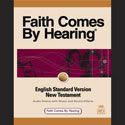
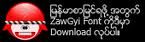

 12:57 PM
12:57 PM
 Admin
Admin














 Posted in:
Posted in: 

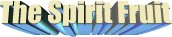
6 comments:
မဂၤလာပါ ကၽြန္ေနာ္computerကနားက်က္တက္လိုက္ရင္ ေရွ႔အေပါက္မွာတက္မရဘူး
ေနာက္မွာတက္မွ႔ၾကားရတယ္ ရွင္ျပလို႔ရရင္ကူညီပါ ေက်းဇူးတင္ပါတယ္ခမ်ာ
သူငယ္ခ်င္းရယ္ အဲဒါကေတာ့ Hardware ေၾကာင့္ ၿဖစ္မယ္ထင္တယ္ အေကာင္းဆုံးကေတာ့ ကုိယ္သိပ္မလုပ္တတ္ဘူး ဆုိရင္ နီးစပ္ရာ Computer service သြားၾကည့္ခုိင္းလုိက္ပါ
ေက်းဇူးတင္ပါတယ္ အကို
ေနာက္ေတာင္ဆိုျခင္တယ္ ဘာလဲးဆိုရင္ backgroung ေလေတြရျထင္တယ္
အကိုမွာရွိရင္ kochatgyi007007@gmail.com ကိုပို႔ေပးပါလား
ကၽြန္ေနာ္က ထိုင္မွာပါ ဖိတ္စာေတြရိုက္တယ္ ဒါေၾကာင္႔ပါ
မဟုတ္ရင္လဲး လမ္းညႊန္ေပးပါ
ဘာအတြက္ background လဲ?
ဖိတ္စာရိုက္တယ္ေနာက္ျပီ ဓါက္ပံုေတြ အလွဆင္တယ္
ရွူ႔ခင္ေလးေတြပါေက်းဇူတင္ပါတယ္
Post a Comment
သတင္း၊ ေဆာင္းပါး ၊တုိင္ၾကားစာ ၊ နည္းပညာ ၊ တရားေဟာခ်က္ etc မည္သူမဆုိ လႊတ္လပ္စြာေရးသား ေပးပုိ႔ႏုိင္ပါသည္။
သင္၏ေဝဖန္အၾကံၿပဳစာသည္ က်ေတာ္တုိ႔အတြက္ ေနာက္တဖန္ေရးသားဖုိ႔ရန္အတြက္ အားေဆးၿဖစ္ေစလုိပါသည္။ အခ်ိန္ယူကာ ဝင္ေရာက္ဖတ္႐ႈၿခင္းအတြက္ အထူးေက်းဇူးတင္ပါသည္။
ခင္မင္ေလးစားစြာၿဖင့္- Admins
Email - simonkamta@thespiritfruit.com